Oppo: Statusleiste personalisieren
Wir zeigen dir, wie du die Statusleiste deines Oppo-Smartphones personalisieren kannst.
Von Simon Gralki · Zuletzt aktualisiert am
Die Statusleiste am oberen Bildschirmrand informiert nicht nur über den WLAN- oder Mobilfunkempfang, sondern zeigt auch Benachrichtigungen und andere Statusinformationen an. Wie man die Anzeige der Statusleiste ändern kann und beispielsweise den Akkustand in Prozent oder die Netzwerkgeschwindigkeit einblenden kann, zeigen wir hier.
Auf der Statusleiste werden standardmäßig Symbole für den Ladestand des Akkus, der Verbindung zum WLAN-Netzwerk, dem Empfang und die Uhrzeit angezeigt. Des weiteren wird mittels App-Symbole über neue Benachrichtigungen vom System oder über Nachrichten informiert. Auf Wunsch kann der Nutzer die Statusleiste jederzeit anpassen und die Akku-Kapazität in Prozent, die aktuelle Geschwindigkeit der Internetverbindung bei beispielsweise Downloads oder die Benachrichtigungen ein-/ausblenden.
Akku-Kapazität in Prozent
Die Akkulaufzeit heutiger Smartphone beträgt meist wenige Tage oder nur einen Tag, weshalb es umso wichtiger ist, die genaue Anzeige der verbleibenden Akku-Kapazität in der Statusleiste verfügbar zu haben.
Das Oppo-Smartphone zeigt uns die Akkuladung standardmäßig in Form eines Batterie-Symboles an, welches je nach Kapazität beziehungsweise restlichen Akku ausgefüllt ist. Je voller das Symbol, desto mehr Akkuladung vorhanden. Um über die haargenaue Kapazität informiert zu bleiben, kann der Akkustand in Prozent angezeigt werden, wobei die Prozentanzeige innerhalb oder außerhalb des Akku-Symbols in der Statusleiste eingeblendet wird.





- Öffne die Einstellungen
- Tippe auf Benachrichtigungen und Statusleiste
- Tippe auf Statusleiste
- Tippe auf Akkuladung in Prozent
- Waähle zwischen Akkusymbol innerhalb, Akkusymbol außerhalb und Nicht anzeigen
Akku-Symbol ändern
Neben der Anzeige vom Akkustand in Prozent bieten die Einstellungen der Statusleiste auch das Ändern des Akkusymbols, was sonst nur über Drittanbieter-Apps wie "ändern Akkusymbol" oder als zusätzliche Widgets möglich ist.
Auf dem Oppo-Handy kann der Stil beziehungsweise die Form des Akku-Symbols wie folgt geändert werden:
- Horizontaler Akkustil (Standard)
- Vertikal Akkustil (stehendes Batterie-Symbol)
- Schleife (Anzeige als Kreis)
- Nicht anzeigen (Akkusymbol ausblenden)





- Öffne die Einstellungen
- Tippe auf Benachrichtigungen und Statusleiste
- Tippe auf Statusleiste
- Tippe auf Akkustil
- Wähle Horizontal, Vertikal, Schleife oder Nicht anzeigen
Netzwerkgeschwindigkeit
Neben der Akkustands-Anzeige in Prozent kann auf dem Oppo-Handy auch die aktuelle Netzwerkgeschwindigkeit in der Statusleiste eingeblendet werden, um beispielsweise beim Herunterladen von Apps oder anderen Dateien über den Browser genau zu wissen, wie schnell die Internetverbindung zu diesem Zeitpunkt ist.



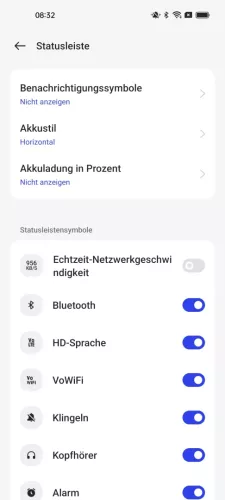
- Öffne die Einstellungen
- Tippe auf Benachrichtigungen und Statusleiste
- Tippe auf Statusleiste
- Aktiviere oder deaktiviere Echtzeit-Netzwerkgeschwindigkeit
Benachrichtigungssymbole
In der Statusleiste des Oppo-Smartphones werden standardmäßig neue Benachrichtigungen für jede einzelne App angezeigt, wenn Nachrichten eingehen oder Hinweise vom System empfangen wurden.
Auf Wunsch kann die Anzeige der Benachrichtigungssymbole in der Statusleiste geändert werden, wofür die folgenden Optionen zur Verfügung stehen:
- Symbol anzeigen: Icon der entsprechenden App einblenden
- Zahl anzeigen: Anzahl/Nummer der Benachrichtigungen einer App einblenden
- Nicht anzeigen: Symbole für Benachrichtigungen ganz ausschalten
Hinweis: Diese Einstellung beeinflusst nur die Anzeige in der Statusleiste, nicht aber im Benachrichtigungsfenster beziehungsweise -leiste.



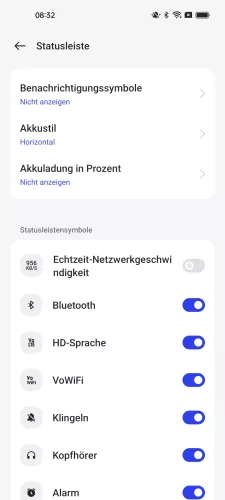
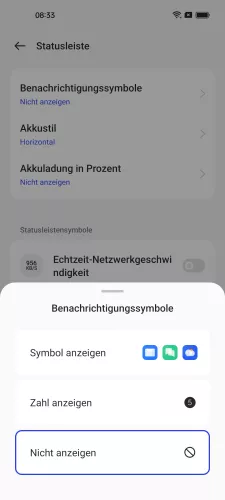
- Öffne die Einstellungen
- Tippe auf Benachrichtigungen und Statusleiste
- Tippe auf Statusleiste
- Tippe auf Benachrichtigungssymbole
- Wähle Symbol anzeigen, Zahl anzeigen oder Nicht anzeigen
Statusleistensymbole
Für den Fall, dass die Statusleiste mit den verschiedenen Symbolen zu überladen wirkt, bietet das Oppo-Smartphone das Einblenden oder Ausblenden von Statusleistensymbolen, wofür die Anzeige der folgenden Icons individuell aktiviert oder deaktiviert werden kann:
- Echtzeit-Netzwerkgeschwindigkeit
- Bluetooth
- HD-Sprache (VoLTE-Anrufe)
- VoWi-Fi (WLAN-Anrufe)
- Klingeln (aktueller Tonmodus)
- NFC
- Kopfhörer
- Alarm (Wecker)
- Daten sichern
- Höchstleistungsmodus
- Nicht stören
- VPN




- Öffne die Einstellungen
- Tippe auf Benachrichtigungen und Statusleiste
- Tippe auf Statusleiste
- Aktiviere oder deaktiviere die gewünschten Symbole
In unserem umfassenden Oppo Guide erklären wir Schritt für Schritt das Betriebssystem ColorOS. Diese Anleitung ist ein integraler Bestandteil davon.
Häufig gestellte Fragen (FAQ)
Wie kann man den Akkustand in Prozent anzeigen?
Um den Akku in Prozent anzuzeigen, müssen die Einstellungen der Statusleiste auf dem Oppo-Handy aufgerufen werden. Dort befindet sich die Option der Akkuladung in Prozent, worüber die Prozentzahl innerhalb oder außerhalb des Akkusymbols angezeigt werden kann.
Wie kann man die Symbole in der Statusleiste deaktivieren?
Die allgemeine Deaktivierung der Statusleiste beziehungsweise der Symbole ist auf dem Oppo-Smartphone nicht möglich, allerdings kann man die Anzeige der Benachrichtigungssymbole in der Statusleiste ändern. oder einzelne Statusleistensymbole ausblenden, was dem Ausschalten der Statusleiste am nächsten kommt.
Was ist die Statusleiste?
Die Statusleiste wird am oberen Bildschirmrand des Oppo-Handys angezeigt und informiert über die aktuelle Uhrzeit, den Akkustand und den Empfang zum WLAN beziehungsweise Mobilnetz.
Kann man die Symbole in der Statusleiste ausblenden?
Das Oppo-Smartphone bietet die Personalisierung der Statusleiste, sodass man einzelne Statusleistensymbole ein- oder ausblenden kann, was beispielsweise das Symbol für VoLTE, Bluetooth, Nicht stören oder NFC beinhaltet.








